
ノートパソコンをPCモニタに接続する方法
液晶だけが故障しているか確認
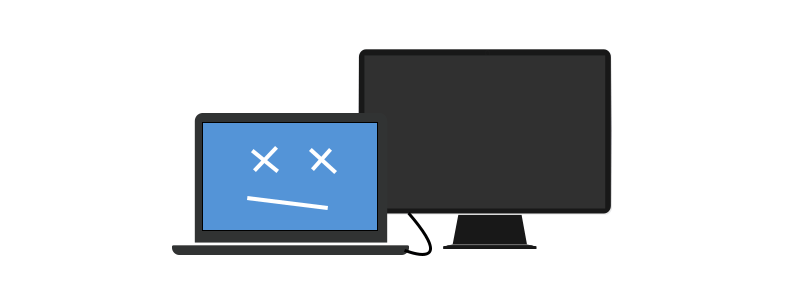
液晶画面が壊れていてもデータを取り出せたり、メールを見ることは可能です。
HDDアクセスランプは点滅を繰り返して動いているかで判定可能です。
一番簡単な診断は外付けモニタを接続

画面が映れば液晶の故障です。データをコピーして別のパソコンで作業するか買い替えるまで、この状態で使用できます。
モニタに接続して「Windowsキー」+「P」キー を押してから「Enter」キーを1回押してください。画面の出力先を変更する操作です。何度か繰り返します。画面が真っ暗のままでも、パソコンが正常起動している場合は、数回繰り返すと画面が表示されます。

●一体型パソコンの場合

基本的に外部出力機能がありません。HDMIポートが搭載されているモデルも存在します。USBサブモニタを使って出力させるか、USB-VGA変換ケーブルなどで接続してください。
画面を外部出力させるキー操作
1. パソコン端子とモニタ、ケーブルが合っているか確認
パソコンの出力端子、接続用のケーブル、モニタ側の入力端子をすべて一致させる必要があります。

2.ケーブルを接続
・Type-Cの場合

・HDMIの場合

・D-subの場合

3.PCモニタの電源をON
ディスプレイの電源を入れてください。
4.モニタ外部用のキーをON
PCモニタの電源を入れた状態でパソコンの電源をON。
もしくはパソコンが起動した状態でPCモニタにケーブルを接続してPCモニタの電源をONすれば自動で出力されることが多いです。
画面に何も表示されないなら「Fn」キー操作でPCモニタに画面出力を試してください。(メーカーやモデルによって操作は異なります)
画面表示ができない場合
●接続の問題
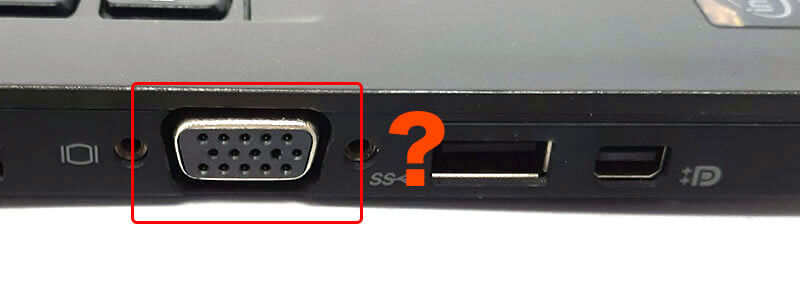
●モニタ・ケーブル・ポートを変える
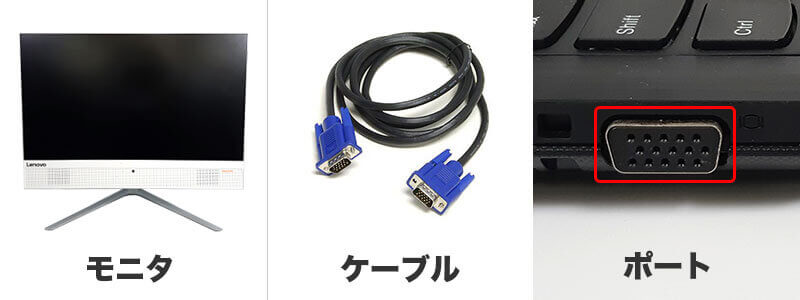
接続部分の接触がよくなかったり該当ポートが故障している可能性あります。
●PCモニタを別の物に変えてみる
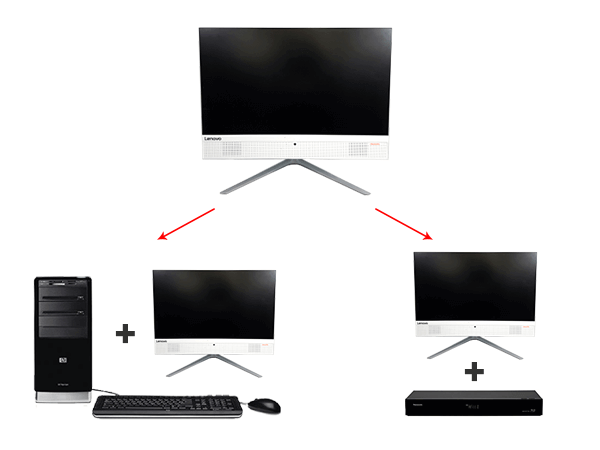
特にPCモニタはパソコンとの相性で表示されない現象が発生します。
●PCモニタの切り替えスイッチを押す
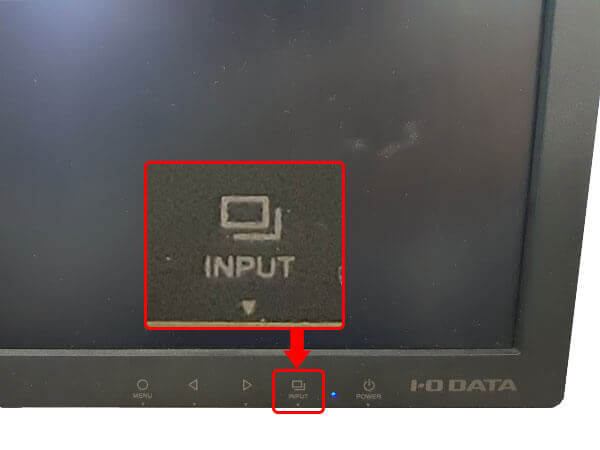
切り替えスイッチがある場合
●入力・出力端子の種類を変えてみる

別の規格の接続ケーブルとパソコンにポートが存在するなら
●ケーブルを挿しなおす

接続部分の接触がよくないことがあります。接点復活剤を使ってみるのも手段の一つです。
●キー操作を見直す

モデルによってはキー操作をしないと画面は出力されません。接続した時点で外部モニタへの切り替えキーができるタイプも存在します。
●ケーブルをつないだ状態でパソコンを再起動してみる

基本的にはWindows10のパソコンなら接続した状態で電源をONすれば自動的に外部モニタに画面が出力されます。
●ケーブルをつないだ状態でPCモニタの電源をOFF・ONしてみる

Type-Cで接続していたり、モニタとパソコンの相性が良くない場合、画面が出力されることがあります。
●液晶パネルだけでなく別の個所が故障している
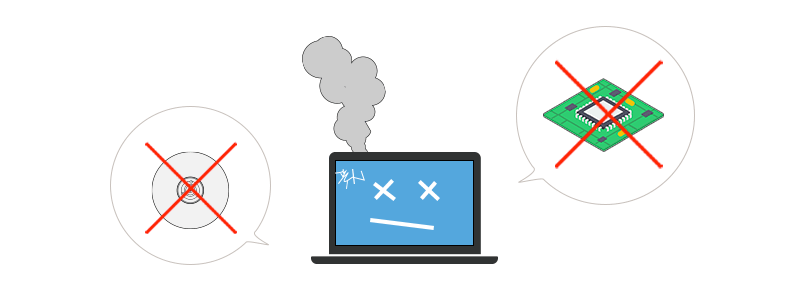
液晶パネルが割れた衝撃で、本体基板など別の個所も同時に故障した可能性があります。
もしくは液晶パネルには何ら破損が無い状態だが、外部出力させても画面が真っ暗なら本体基板が故障しています。
●OSが起動していない
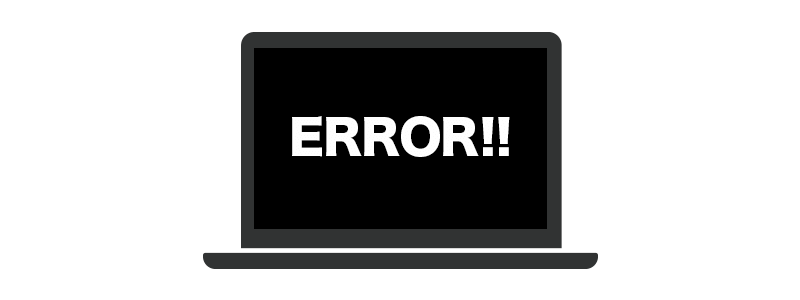
エラーメッセージが出ているなら液晶とOS(HDD)の両方が故障しています。
PCモニタが無い場合にモニタ出力する方法
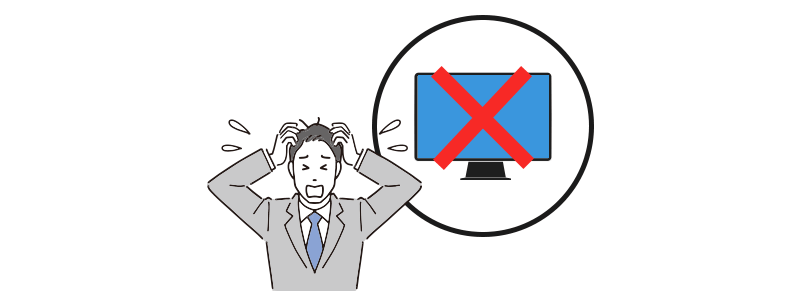
液晶モニタやテレビやケーブルがないなら、液晶モニタを設置している場所で借りることもできます。
【関連URL】
ネットカフェでモニタを接続する方法
テレビにパソコンの画面を出力する方法
パソコン用モニタがなくても、HDMIポートがあるパソコンならテレビに接続することが可能です。
【関連URL】
パソコンにテレビをつなぐ方法










